A Steam Disk írási hiba egyszerű javítása Windows 10 rendszeren
Steam Disk Write Disk Error hibát észlel Windows 10 rendszeren a játék frissítése vagy letöltése közben? Íme néhány gyorsjavítás, amellyel megszabadulhat a hibaüzenettől.
Mindjárt megnézi kedvenc műsorát, de a Sony TV-je nem kapcsol be. Ehelyett egy piros lámpa négyszer felvillan. Ez az esemény a Sony öndiagnosztikai lehetősége, amely a rendszer lehetséges hibáit jelzi. A hiba oka lehet hibás tápegység, túlmelegedés, kondenzátorproblémák vagy LED-illesztőkártya-problémák. Bármi is legyen az ok, számos javítás létezik, amelyek segítségével Sony TV-je újra üzembe helyezhető.

Ez a cikk áttekinti, hogyan lehet megjavítani Sony TV-jét, ha négyszer villog.
A Google és Android Sony TV finom és kemény alaphelyzetbe állítása
A TV-hiba kezelésekor a legjobb, ha először megkísérli a soft reset-et. Ez egy viszonylag egyszerű folyamat, amely minimális időt vesz igénybe. Ha a soft reset nem működik, próbálja ki a hard reset opciót.
A Sony TV lágy alaphelyzetbe állítása
A soft reset opció a legegyszerűbb módja a Sony TV villogó fényének hibaelhárításának. Bár lehet, hogy nem oldja meg az összetettebb belső problémákat, kizárja a rendszerfrissítéseket vagy a Wi-Fi hurokhibákat. Lehet, hogy ez a jobb megoldás, mert a kemény visszaállítás minden adatot elveszít. A következőképpen állíthatja vissza Sony TV-jét:
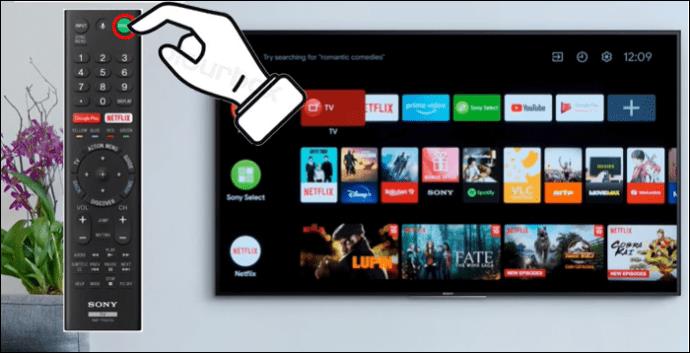

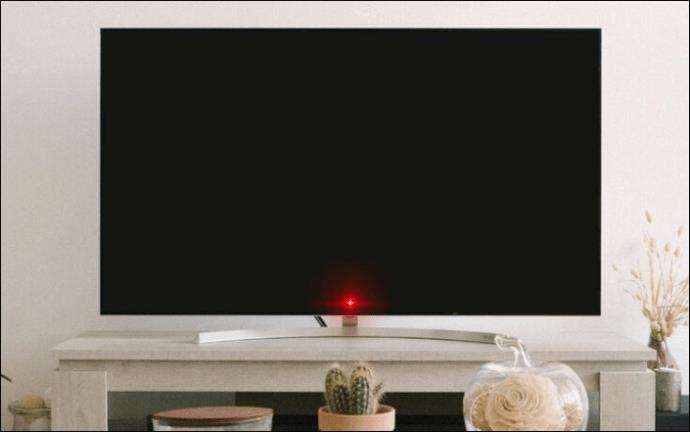
Miután a soft reset befejeződött, gond nélkül nézheti Sony TV-jét. Ha azonban a négy piros villogás továbbra is villog, folytassa a Sony TV alaphelyzetbe állításával.
A Sony TV kemény alaphelyzetbe állítása
A hard reset gyorsan megoldja a négy villogó fény problémáját, ha Google vagy Android Sony TV-t használ. Ne feledje azonban, hogy a TV-n tárolt összes adata elveszik. Ez a módszer csak a bekapcsológombbal rendelkező Sony tévékre vonatkozik. Így működik:
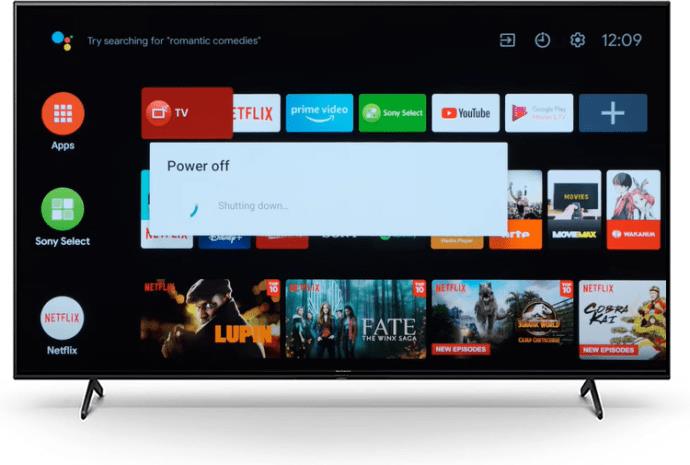


Ha Sony TV-jének házán három gomb található (bekapcsolás, hangerő növelése és hangerő csökkentése), a hard reset opció kissé eltér. A következőképpen állíthatja vissza ezt a TV-típust:

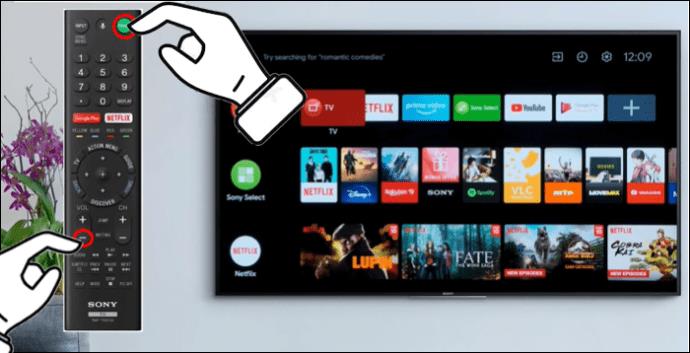


Van még egy változat a Sony TV kemény alaphelyzetbe állításához. Előfordulhat, hogy egy beállítási menüvel találkozhat, amelyet működtetnie kell. Íme, mit kell tenni, ha a fenti módszerek használata után megjelenik:
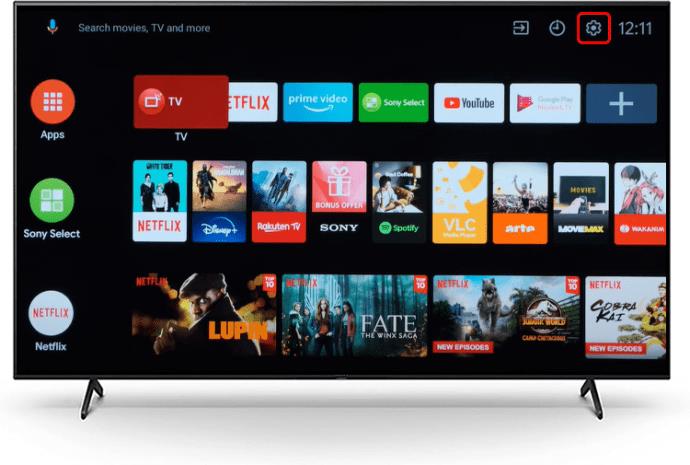
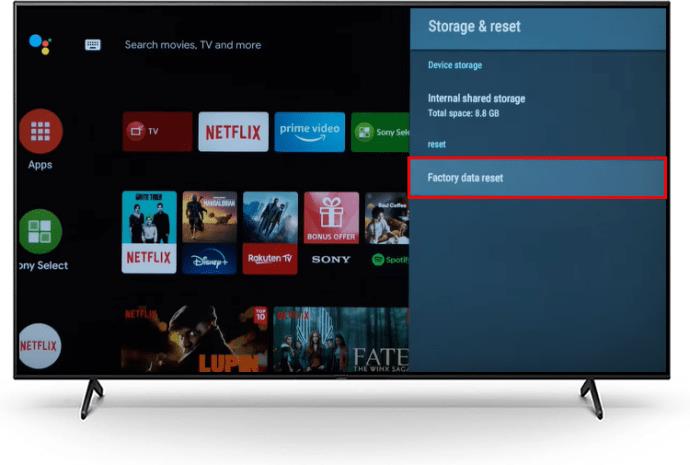
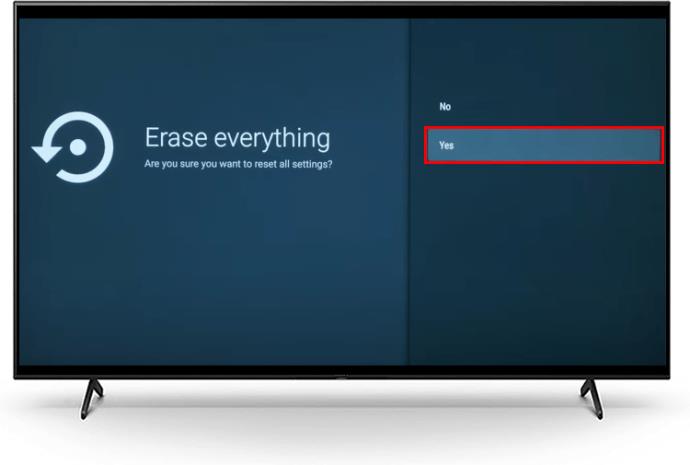
Miután ezzel a módszerrel navigált a menüben, várja meg, amíg a TV-készülék alaphelyzetbe áll. Ennek ki kell javítania a négy villogó fény hibáját, amely a Sony TV-jén van. Ez a módszer csak Android és Google Sony TV-ken működik.
Lehetséges otthoni hardverproblémák, amelyek a hibát okozzák
A fent említett problémákon kívül az otthoni esetleges hardverproblémák a Sony TV hibás működését okozhatják. Bár ez nem olyan gyakori, jó kizárni. Íme a leggyakoribb segédprogramokkal kapcsolatos problémák:
Hibák megoldása a Sony TV szoftverének frissítésével
Sony TV használatakor hibák léphetnek fel, ha nem frissíti folyamatosan a firmware-t. Még akkor is jó gyakorlat, ha nemrég vásárolta meg a Sony TV-t, az elérhető frissítések ellenőrzése. Ez további funkciókat is biztosíthat Sony TV-jének, és biztosítja a zökkenőmentes működést.
A következőképpen frissítheti Sony TV-je szoftverét:

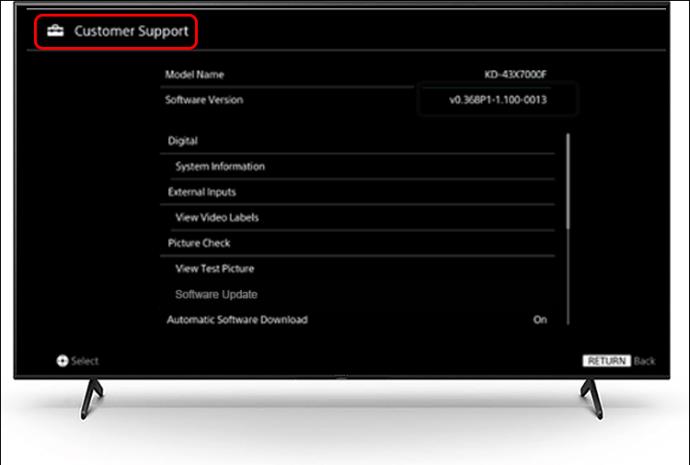
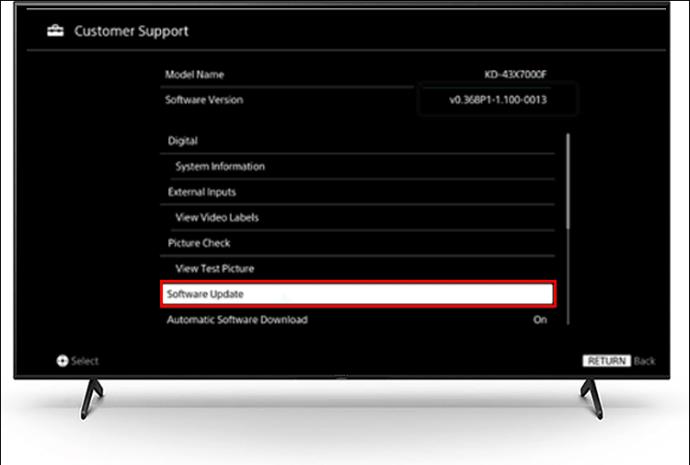
A folyamat azonban más Sony TV-típusoknál eltérő. Ha Android Sony TV-t használ, a következőképpen frissítheti azt:
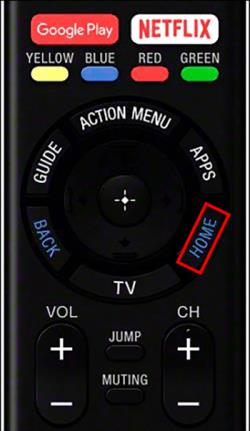
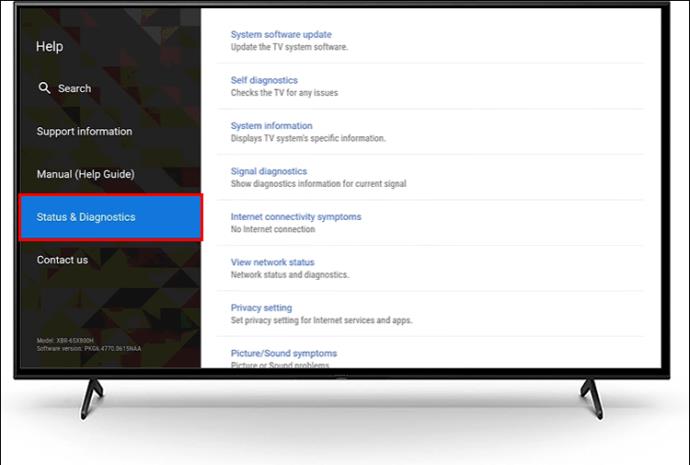
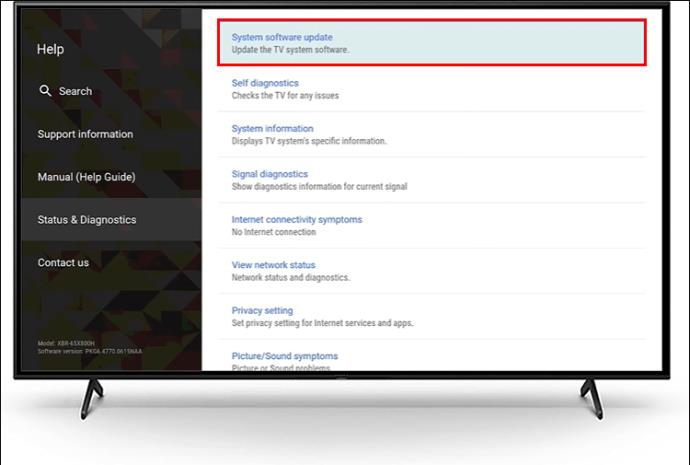
Ha Google Sony TV-t használ, a következőképpen frissítheti:

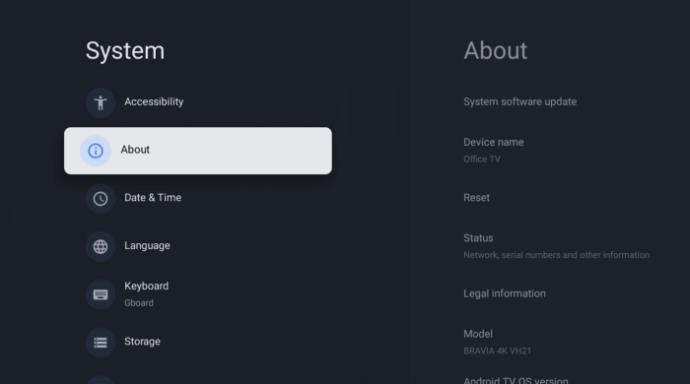
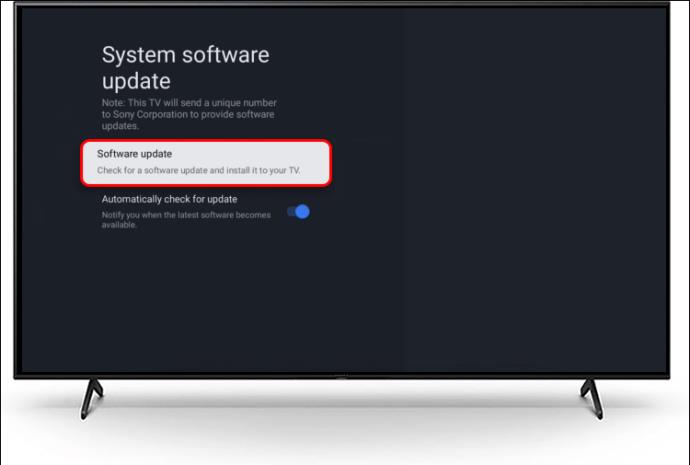
Ami a firmware-t illeti, Sony TV-je automatikusan frissíti, amíg csatlakozik az internethez. Győződjön meg arról, hogy stabil kapcsolata van a hálózattal. Ha továbbra is problémákat tapasztal ugyanazzal a négy piros villogással, akkor a legjobb, ha felveszi a kapcsolatot a Sony támogatási számával. Győződjön meg arról, hogy tudja a Sony TV-modell nevét.
GYIK
A fenti módszerek működnek más TV-készülékeknél?
A hardverproblémák mellett a hibaelhárítási módszerek a Sony TV-kre összpontosítanak. Ha eszköze nem Sony TV, de továbbra is ugyanaz a villogás, akkor eltérő beállításokkal, távirányítókkal és hibaelhárítási lehetőségekkel rendelkezhet.
Visszakaphatom az adataimat kemény visszaállítás után?
Sajnos nem. Miután keményen visszaállítja Sony TV-jét, minden rajta lévő adat elveszik.
Szükségem van internetkapcsolatra a Sony TV frissítéséhez?
A Sony TV szoftverének frissítéséhez stabil Wi-Fi kapcsolat szükséges. Ami a firmware-t illeti, a TV automatikusan frissül, ha stabil internetkapcsolattal rendelkezik.
Miért villog kétszer vagy háromszor a Sony TV-m?
A többszörös piros lámpa villogása mindig egy bizonyos típusú hibát jelez. Például két villogás azt jelenti, hogy az eszköz tápfeszültséggel hibás. Mindazonáltal nem számít, hányszor villog Sony TV-je, a hibaelhárítási lehetőségek széles skálája működhet.
Oldja meg a pirosan villogó problémát Sony TV-jén
A Sony TV-jén villogó piros jelzőfény több probléma következménye lehet. Néhány példa az elavult szoftver, a túlmelegedés és a belső alkatrészekkel kapcsolatos problémák. A megoldáshoz a legjobb egy soft reset-el kezdeni. Ha ez nem működik, alaphelyzetbe állíthatja vagy frissítheti Sony TV-jét. Ha úgy érzi, hogy a TV bármely része túlmelegedett, hívjon szakembert a probléma megoldásához. Ez azonban a garancia érvényét veszti.
A fenti módszerek egyike segített megoldani a Sony TV-hibáját? Visszaállítást kellett végrehajtania, vagy csak frissítenie kellett a TV-t? Tudassa velünk az alábbi megjegyzés szakaszban.
Steam Disk Write Disk Error hibát észlel Windows 10 rendszeren a játék frissítése vagy letöltése közben? Íme néhány gyorsjavítás, amellyel megszabadulhat a hibaüzenettől.
Fedezze fel, hogyan távolíthat el alkalmazásokat a Windows 10 rendszerből a Windows Store segítségével. Gyors és egyszerű módszerek a nem kívánt programok eltávolítására.
Fedezze fel, hogyan tekintheti meg vagy törölheti a Microsoft Edge böngészési előzményeit Windows 10 alatt. Hasznos tippek és lépésről-lépésre útmutató!
A Google zökkenőmentessé tette a csoportos megbeszélések lebonyolítását. Tudd meg a Google Meet korlátait és lehetőségeit!
Soha nincs rossz idő a Gmail jelszavának megváltoztatására. Biztonsági okokból mindig jó rutinszerűen megváltoztatni jelszavát. Ráadásul soha
Az online adatvédelem és biztonság megőrzésének egyik alapvető része a böngészési előzmények törlése. Fedezze fel a módszereket böngészőnként.
Ismerje meg, hogyan lehet némítani a Zoom-on, mikor és miért érdemes ezt megtenni, hogy elkerülje a zavaró háttérzajokat.
Használja ki a Command Prompt teljes potenciálját ezzel a több mint 280 (CMD) Windows-parancsot tartalmazó átfogó listával.
Alkalmazhatja a Google Táblázatok feltételes formázását egy másik cella alapján, a Feltételes formázási segédprogrammal, a jelen cikkben ismertetettek szerint.
Kíváncsi vagy, hogyan használhatod a Rendszer-visszaállítás funkciót a Windows 11 rendszeren? Tudd meg, hogyan segíthet ez a hasznos eszköz a problémák megoldásában és a számítógép teljesítményének helyreállításában.







![Feltételes formázás egy másik cella alapján [Google Táblázatok] Feltételes formázás egy másik cella alapján [Google Táblázatok]](https://blog.webtech360.com/resources3/images10/image-235-1009001311315.jpg)
